メールサービス メールアドレス追加 登録方法
メールアドレス追加登録
1.メールアドレス追加申込フォームから申込後、お客様宛に追加手続完了メールが届きます。
2.USER TOOLをクリックします。
ログイン画面が表示されますので、インターネットサービス設定通知書(工事当日に工事業者がお渡した封筒に入っているものです)のUSERTOOLログインID、パスワードを入力し「ログインする」ボタンを押します。
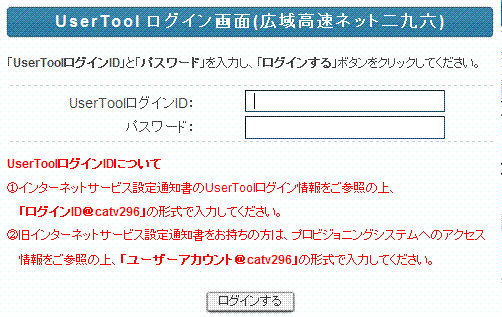
3.「メールサービス」をクリックします。
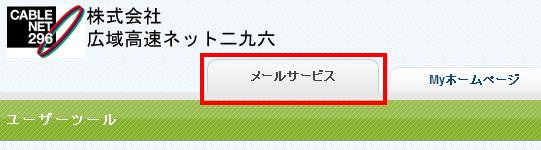
4.仮メールアドレス、仮パスワードで発行されたメールアドレスが追加されているのを確認し、「編集する」をクリックします。
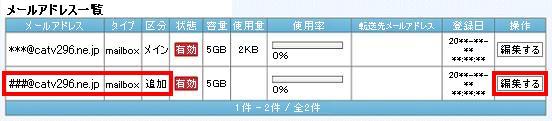
5.「アカウント詳細/設定」画面に移動します。
「アドレス変更」と「パスワード」の右空欄にご希望のアカウント名とパスワードを入力し「変更」ボタンをクリックします。変更はアカウントのみ、パスワードのみの変更も可能です。
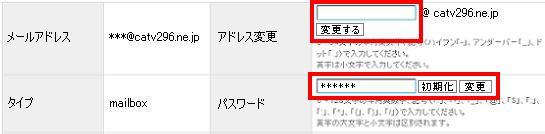
6.ご利用できないメールアカウントとパスワードを入力された場合は、それぞれ下の画面が表示されます。
再度ご希望のメールアカウントとパスワードを入力して「変更」ボタンをクリックしてください。


7.変更できれば、それぞれ下の画面が表示されます。


8.画面下の「保存する」ボタンをクリックします。
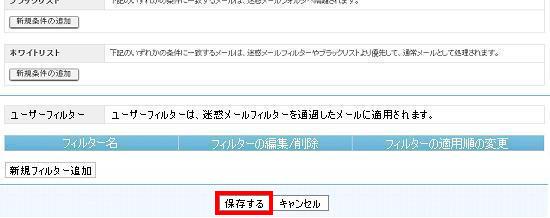
9.下記の画面が表示されれば設定完了です。

10.登録完了後、ご利用のメールソフトの設定変更をする必要があります。
詳細な設定方法は下記リンク先をご覧ください。
11.画面右上メニューにある「ログアウト」をクリックします。
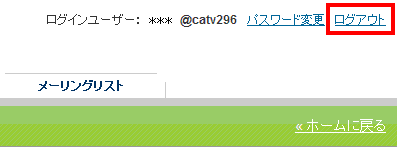






 WEBでのお問い合わせ
WEBでのお問い合わせ お電話でのお問い合わせ
お電話でのお問い合わせ 0120-533-296
0120-533-296
